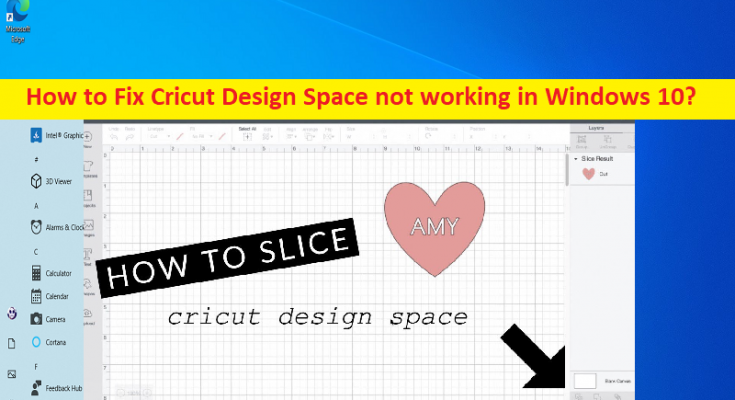computador Windows 10/11 ao tentar iniciar e executar o aplicativo Cricut Design Space e procurar maneiras de corrigir, você está no lugar certo para a solução. Aqui, você recebe etapas/métodos fáceis para resolver o problema. Vamos iniciar a discussão.
Problema ‘Cricut Design Space não está funcionando’:
‘Cricut Design Space’: Cricut Design Space é um software projetado e desenvolvido para permitir que você viva seus hobbies artísticos como um artista iniciante ou estabelecido. Este software gerencia seus projetos de artesanato Cricut. É uma interface fácil de usar e possui muitos recursos, incluindo padrões e designs para recortes, fontes, capacidade de adicionar texto e muito mais. Once pode até sincronizar o aplicativo Cricut Design Space com seu site oficial, que contém mais em sua biblioteca de designs e padrões.
No entanto, vários usuários relataram que enfrentaram problemas de não funcionamento do Cricut Design Space em seu computador Windows 11/10 quando tentaram iniciar e executar o aplicativo Cricut Design Space. Esse problema indica que você não consegue iniciar e executar o aplicativo Cricut Design Space por alguns motivos. Os possíveis motivos por trás do problema podem ser a interferência de antivírus/firewall, configurações de rede incorretas, aplicativo Cricut Design Space desatualizado/corrompido, arquivos de cache corrompidos relacionados ao Cricut Design Space e outros problemas.
Esse problema pode ocorrer se o seu sistema não atender aos requisitos mínimos do sistema para o aplicativo Cricut Design Space. Você deve certificar-se de que seu dispositivo está qualificado para executar o aplicativo Cricut Design Space, caso contrário, o problema ocorrerá. É possível corrigir o problema com nossas instruções. Vamos à solução.
Como corrigir o Cricut Design Space não funcionando no Windows 10/11?
Método 1: Verifique sua conexão com a Internet
Esse problema pode ocorrer devido à conexão e velocidade de internet ruins. Você pode reiniciar/redefinir seu dispositivo de rede como roteador, modem ou dispositivo WiFi para corrigir a conexão com a Internet e verificar se funciona. Além disso, você pode tentar corrigir o problema usando outra conexão Wi-Fi ou Internet e verificar se funciona para você.
Método 2: redefinir as configurações de rede
Uma maneira possível de corrigir o problema é redefinir as configurações de rede no computador.
Etapa 1: digite ‘cmd’ na caixa de pesquisa do Windows e pressione as teclas ‘SHIFT + ENTER’ no teclado para abrir ‘Prompt de comando como administrador’
Etapa 2: digite os seguintes comandos e pressione a tecla ‘Enter’ após cada um para executar.
ipconfig /lançamento
ipconfig /flushdns
ipconfig /renovar
netsh int ip reset
netsh winsock reset
Passo 3: Uma vez executado, reinicie o computador e verifique se o problema foi resolvido.
Método 3: Permitir o aplicativo Cricut Design Space por meio do Firewall do Windows
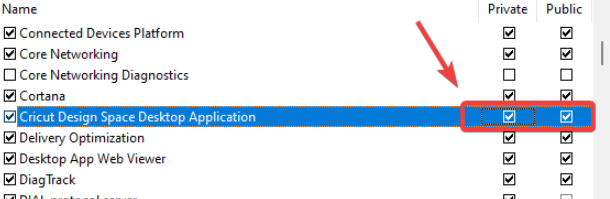
Você pode verificar e permitir o aplicativo Cricut Design Space por meio do Firewall do Windows para corrigir.
Passo 1: Abra o ‘Painel de Controle’ no Windows PC através da Caixa de Pesquisa do Windows e vá para ‘Sistema e Segurança > Firewall do Windows Defender > Permitir um aplicativo ou recurso através do Firewall do Windows Defender’
Etapa 2: clique em ‘Alterar configurações’, encontre ‘Cricut Design Space’ em ‘Permitir aplicativos e recursos’. Se não for encontrado, clique em ‘Permitir outro aplicativo > Procurar’ e vá para a pasta de instalação do aplicativo Cricut Design Space, selecione o executável do Cricut Design Space e clique em ‘Abrir > Adicionar’
Etapa 3: certifique-se de marcar as duas caixas em ‘Privado’ e ‘Público’ ao lado do aplicativo Cricut Design Space e, em seguida, pressione o botão ‘Ok’ para salvar as alterações. Depois de concluído, reinicie o aplicativo Cricut Design Space e verifique se o problema foi resolvido.
Método 4: Desinstalar o cliente VPN
Outra maneira possível de corrigir o problema é desinstalar o VPN Client no computador, se instalado.
Passo 1: Abra o ‘Painel de Controle’ no Windows PC através da Caixa de Pesquisa do Windows e vá para ‘Desinstalar um Programa > Programas e Recursos’
Etapa 2: encontre e selecione seu cliente VPN e clique em ‘Desinstalar’ para desinstalá-lo, uma vez desinstalado, reinicie o computador e verifique se funciona.
Método 5: Altere o servidor DNS
Etapa 1: abra o aplicativo ‘Configurações’ e vá para ‘Rede e Internet > Configurações de rede avançadas’ e clique em ‘Mais adaptadores de rede’ em ‘Configurações relacionadas’
Etapa 2: clique com o botão direito do mouse em sua conexão de rede e selecione ‘Propriedades’
Etapa 3: selecione ‘Protocolo de Internet versão 4 (TCP/IPv4)’ e clique em ‘Propriedades’
Etapa 4: selecione a opção de rádio ‘Usar o seguinte endereço do servidor DNS’, digite ‘8.8.8.8’ e ‘8.8.4.4’ no campo de endereço do servidor DNS preferencial e alternativo e pressione o botão ‘Ok > Aplicar > Ok’ para salvar as alterações e uma vez feito, verifique se o problema foi resolvido.
Método 6: Desative o servidor proxy
Passo 1: Abra o aplicativo ‘Configurações’ e vá para ‘Rede e Internet > Proxy’
Etapa 2: desative ‘Detectar configurações automaticamente’, clique em ‘Configurar’ em ‘Configuração manual de proxy’
Etapa 3: desative a opção ‘Usar um servidor proxy’ se estiver ativada e, uma vez feito, verifique se o problema foi resolvido.
Método 7: desinstale e reinstale o aplicativo Cricut Design Space
Se o problema persistir, você pode desinstalar e reinstalar o aplicativo Cricut Design Space para corrigir o problema e.
Passo 1: Abra o ‘Painel de Controle’ no Windows PC através da Caixa de Pesquisa do Windows e vá para ‘Desinstalar um Programa > Programas e Recursos’
Etapa 2: encontre e clique com o botão direito do mouse no aplicativo ‘Cricut Design Space’ e selecione ‘Desinstalar’ para desinstalá-lo e, em seguida, reinicie o computador
Passo 3: Após reiniciar, baixe e reinstale o aplicativo ‘Cricut Design Space’ novamente no site oficial e, uma vez instalado, verifique se o problema foi resolvido.
Corrija os problemas do Windows PC com a ‘Ferramenta de reparo do PC’:
‘PC Repair Tool’ é uma maneira fácil e rápida de encontrar e corrigir erros de BSOD, erros de DLL, erros de EXE, problemas com programas/aplicativos, infecções por malware ou vírus no computador, arquivos do sistema ou problemas de registro e outros problemas do sistema com apenas alguns cliques .
Conclusão
Espero que este artigo tenha ajudado você em Como corrigir o problema de não funcionamento do Cricut Design Space no Windows 10 com maneiras fáceis. Você pode ler e seguir nossas instruções para fazê-lo. Isso é tudo. Para quaisquer sugestões ou dúvidas, por favor escreva na caixa de comentários abaixo.